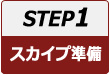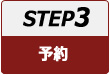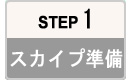FP-ONLINEでは、インターネット環境とパソコンがあれば、オンラインによるファイナンシャルプランナーとの相談が簡単にできます。 オンラインによる相談はスカイプを利用して行います。スカイプは、テレビ電話にチャット機能、ファイル送信機能を加えた感じの便利なツールです。スカイプは、マイクロソフト社の提供する無料のコミュニケーションソフトで利用も簡単です。
スカイプのオフィシャルサイト(外部リンク)からダウンロードし、インストールしてください。
インストール後ナビゲーションにしたがってアカウントを作成してください。
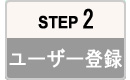
FPとご相談いただくには、会員登録が必要になります。はじめてのご相談に際し、新規ユーザー登録を行ってください。 画面に従って必要項目を登録してください。 ユーザー名は随時使用するIDになるもので、他のユーザーと重複することはありません。IDは10文字以上の長めのものをご登録ください。
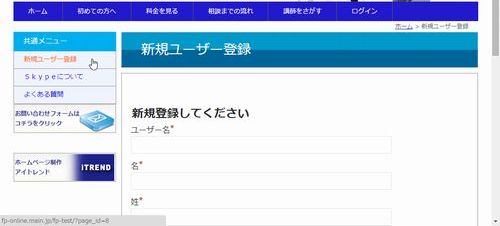
登録が完了しますと、登録したEmailアドレスに確認メールが届きます。 メール中に初期パスワードが記載されていますので、登録したユーザー名とパスワードにて、ログインしてください。
初期パスワードはログイン後、わかりやすいパスワードに変更することを、お勧めします。 パスワードは英字(大文字、小文字)、数字、記号の12文字以上で登録してください。
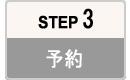
相談日時の予約を取る前に、事前にポイントの購入が必要です。 ポイントの購入はログイン後、ポイントの購入ボタンを押して、画面に従って購入します。
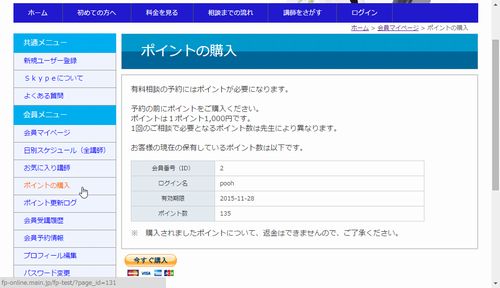
支払いはPayPalで行います。
PayPalとは・・
ペイパルは、世界で1億5,000万人以上の人に利用されている決済サービスです。お支払い時に入力するのはメールアドレスとパスワードだけ。とてもかんたんな上に、ショップにカード情報を伝える必要がありません。
ポイントの有効期間は購入日から3か月です。 必要なポイントの購入が済みましたら、FPとの相談日時を予約します。予約したいFPを選びFP相談スケジュールを確認します。
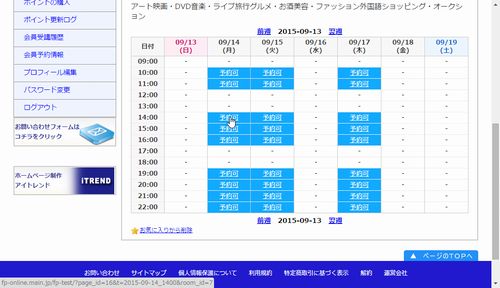
予約可のボタンを押すと、予約・キャンセルフォームに変わりますので、予約ボタンを押すと予約完了です。
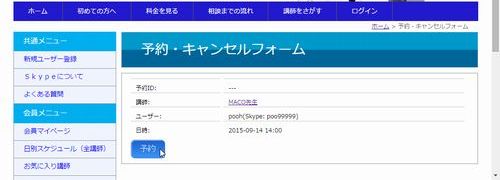

予約が済んだら、相談内容をFPに連絡しましょう。予約一覧から相談内容を伝えたい予約を選んで、相談内容を記入してください。相談内容はシステムに残ることなく、FPにメール連絡されます。メールは複数回可能ですが、FPは相談内容により準備があるため、なるべく1回で伝えましょう。
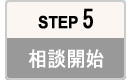
予約時間になりますと、FPからスカイプコールがありますので、10分くらい前になりましたら、スカイプにログインして、すぐにコールに応答できるようにしましょう。
はじめてのFPと相談するときは、連絡先追加のリクエストが送られてきますので、まずリクエストを承認してください。
コールがありましたら、ビデオ通話を選択します。
1コマの相談時間は50分です。 相談の開始にあたって、ビデオ映像と音声に問題がないか確認してください。 スカイプでは、テレビ電話以外に、チャットボックス、ファイル送信が使用できます。 チャットボックスの機能を利用して、インターネットサイトのリンクを交換したり、文字での確認をすることができます。 また、ファイル転送を利用して、資料、画像などの各種ファイルを交換することができます。